
MANUAL DEL USUARIO
Ver. 0.2
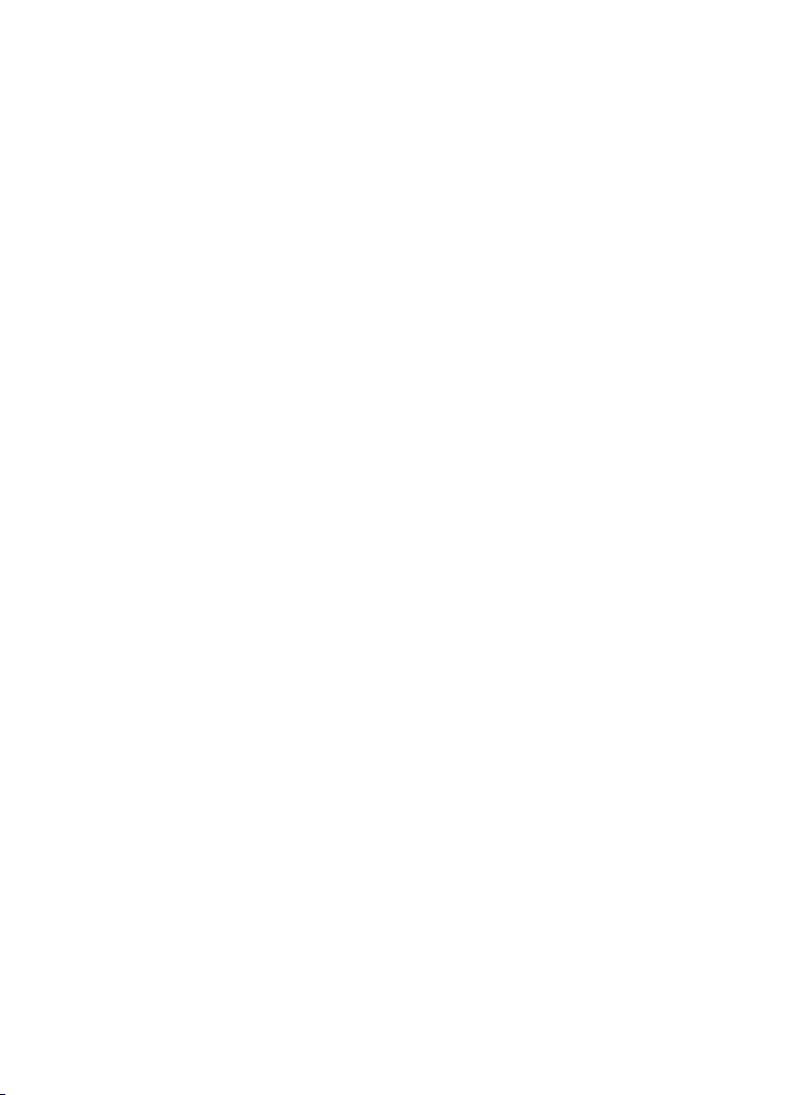
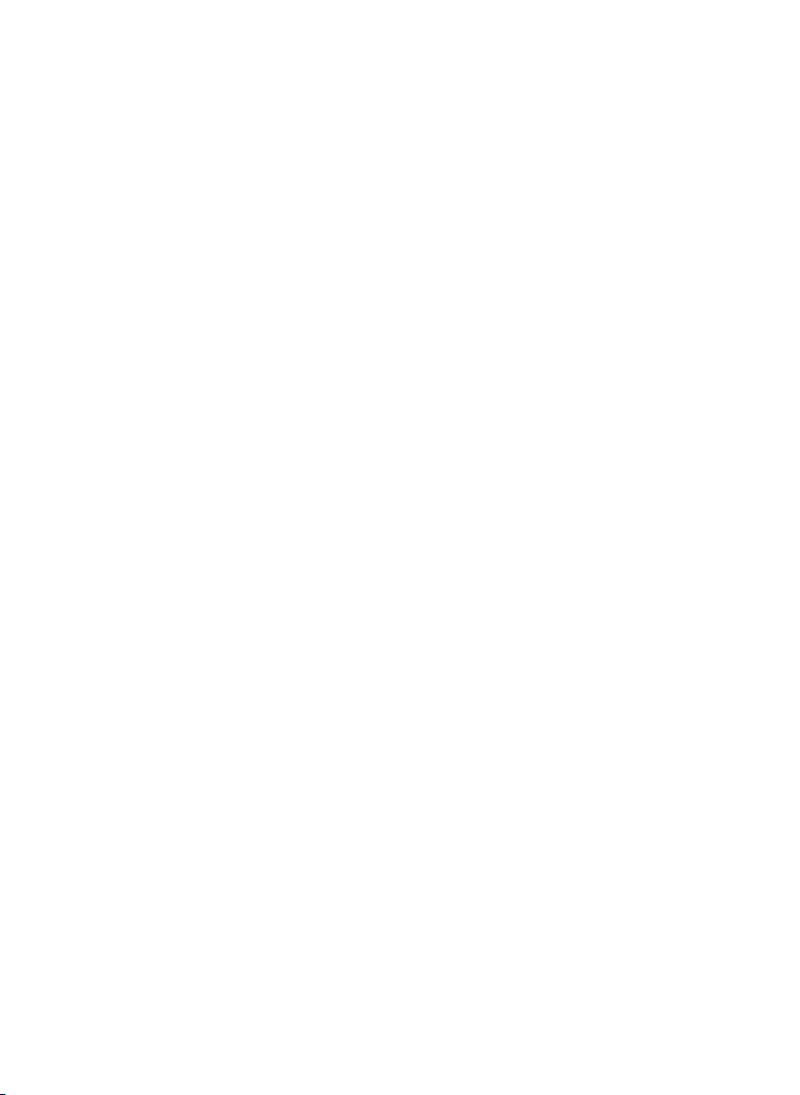
Índice
Advertencias 6
Mantenimiento 7
1. Introducción 8
1.1 Contenido de la caja 8
1.2 Accesorios disponibles 8
1.3 Descripción del Hardware 8
1.4 El Teclado 9
2. Operaciones Preliminares 10
2.1 Tarjeta de Memoria SD Secure digital 10
2.2 Colocar Soporte 10
2.3 Alimentación 10
2.4 Uso de la batería 11
2.5 Antena externa opcional 11
2.6 Encendido 12
3. Menú Principal 13
4. Programar el primer Destino 15
4.1 Elegir el primer destino 15
4.2 Ver en el Mapa 15
4.3 Rutas Preferidas 15
5. Programar una Trayectoria-Ruta 17
5.1 Programar una trayectoria de A a B 17
5.2 Borrar una Trayectoria – Ruta 17
5.3 Invertir una trayectoria - Ruta 17
5.5 Evitar una Calle: Trayectoria alternativa 18
5.6 Bloquear una Calle 18
5.7 Atravesar una calle peatonal 18
5.8 Simulación 18
6. Ver el Mapa 20
6.1 Información de la Navegación 20
6.1.1 Barra del información 21
6.1.2 Campos info 21
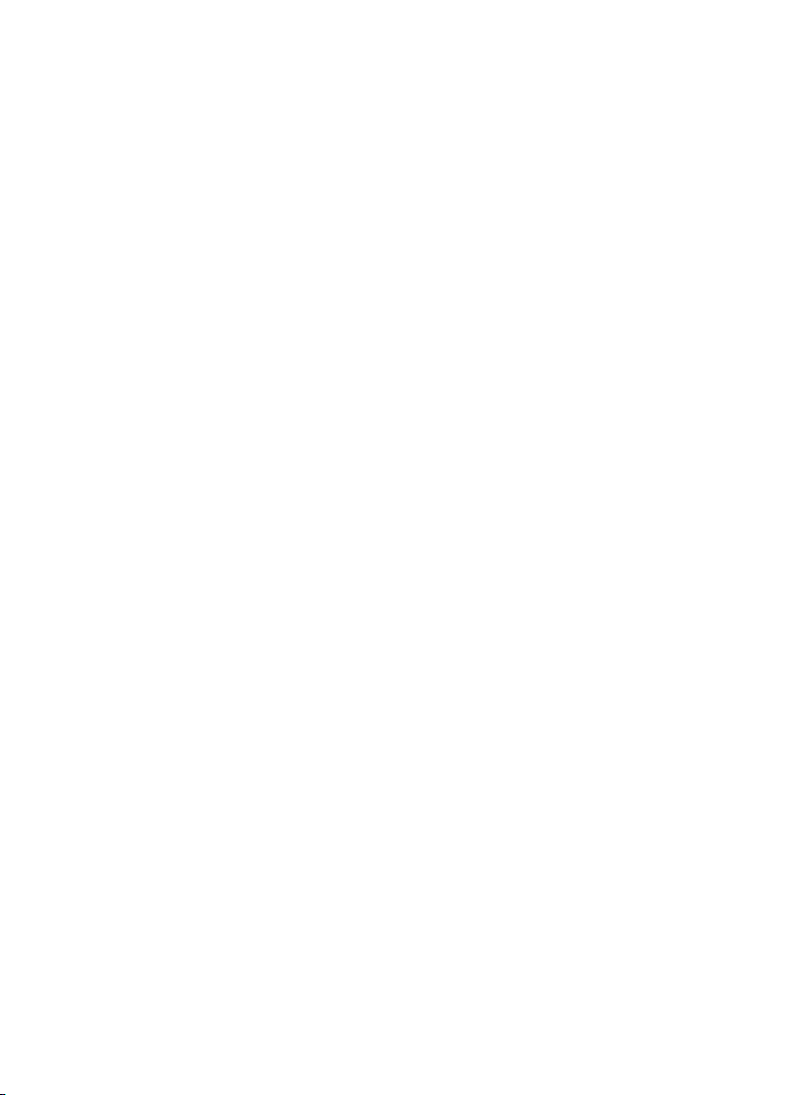
6.2 Ver en el mapa 22
6.3 Visión 2D y 3D 22
6.4 Visión nocturna 22
6.5 Lista de maniobras 23
6.6 Puntos de interés PDI 23
7. Contactos 25
7.1 Grabar un contacto en la propia posición GPS 25
7.2 Grabar un contacto en el mapa 25
7.3 Grabar un contacto que corresponde a una dirección 25
7.4 Agenda de direcciones 26
7.5 Modificar un contacto 26
7.6 Programar el contacto casa 26
7.7 Alarma contacto 26
7.8 Archivos 27
8. Modo de búsqueda avanzada 28
8.1 Búsqueda avanzada de una dirección 28
8.1.1 Buscar direcciones recientes 28
8.1.2 Buscar el centro de la ciudad 28
8.1.3 Buscar una intersección de calles 29
8.1.4 Buscar a través del código postal 29
8.2 Búsqueda avanzada PDI 29
8.2.1 Busqueda PDI recientes 29
8.2.2 Búsqueda PDI cercanos 30
8.2.3 Buscar PDI cercanos al destino 30
8.2.4 Buscar PDI en una ciudad 30
9. Funciones Especiales 31
9.1 Función Video 31
9.2 TMC traffic message channel 31
9.3 Base de Datos Cámaras de Trafico 31
10. Programar Preferencias 33
10.1 Preferencias 33
10.1.1 Programación general 33
10.1.2 Idioma 33
10.1.3 Routing 33
10.1.4 Opciones Pantalla 34
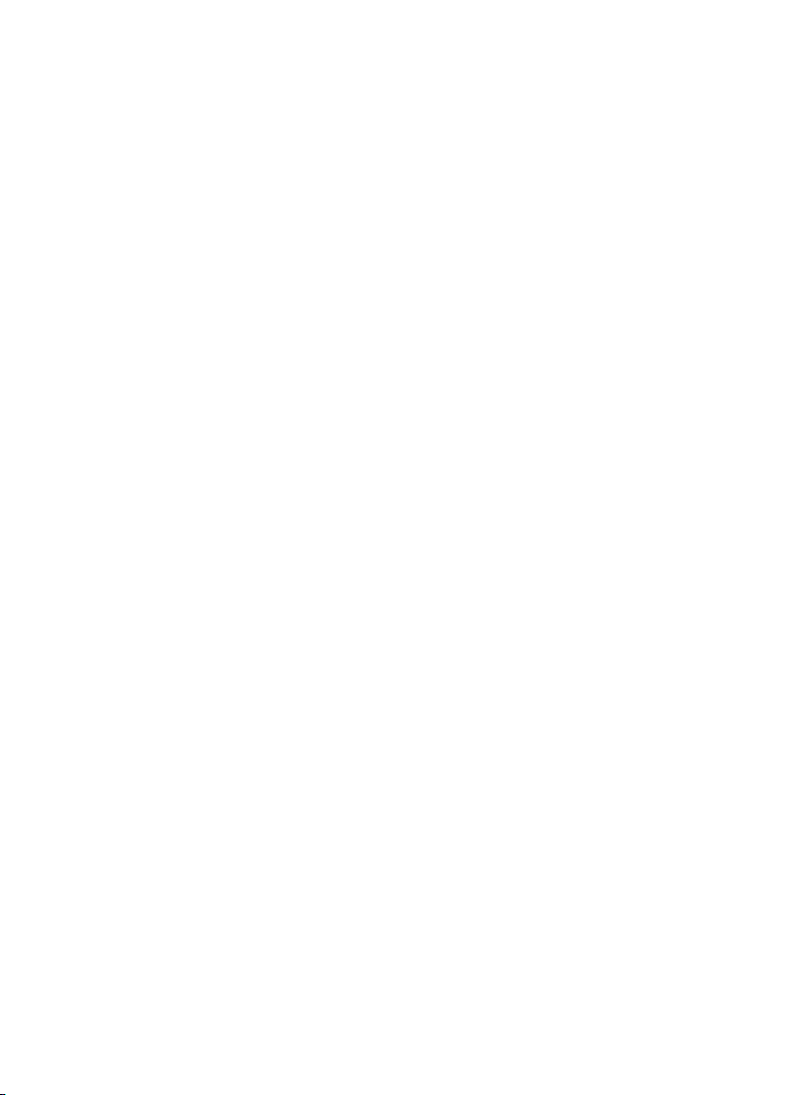
10.1.5 Instrucciones 34
10.1.6 Encendido 34
10.1.7 Simulación 34
10.1.8 Alarmas 34
10.1.9 Restab. (Reset) 35
10.2 Ajustes mapa 35
10.3 Iconos del mapa 35
10.4 Diferencia de Horario 36
10.5 Regulación del Trafico 36
10.6 Programar Campos info 36
11. Actualizaciones 38
11.1 Actualización del Software 38
11.2 Actiualización de la cartografia 39
12. Solución a los problemas 40
12.1 Reset Total 40
12.2 Reset Hardware 40
13. Garantía y Asistencia 41
13.1 Contrato de Garantía 41
13.2 Reparación y sustitución en garantía 41
13.3 Licencia de Uso Tele Atlas 42
Apéndice A 46
Apéndice B 47
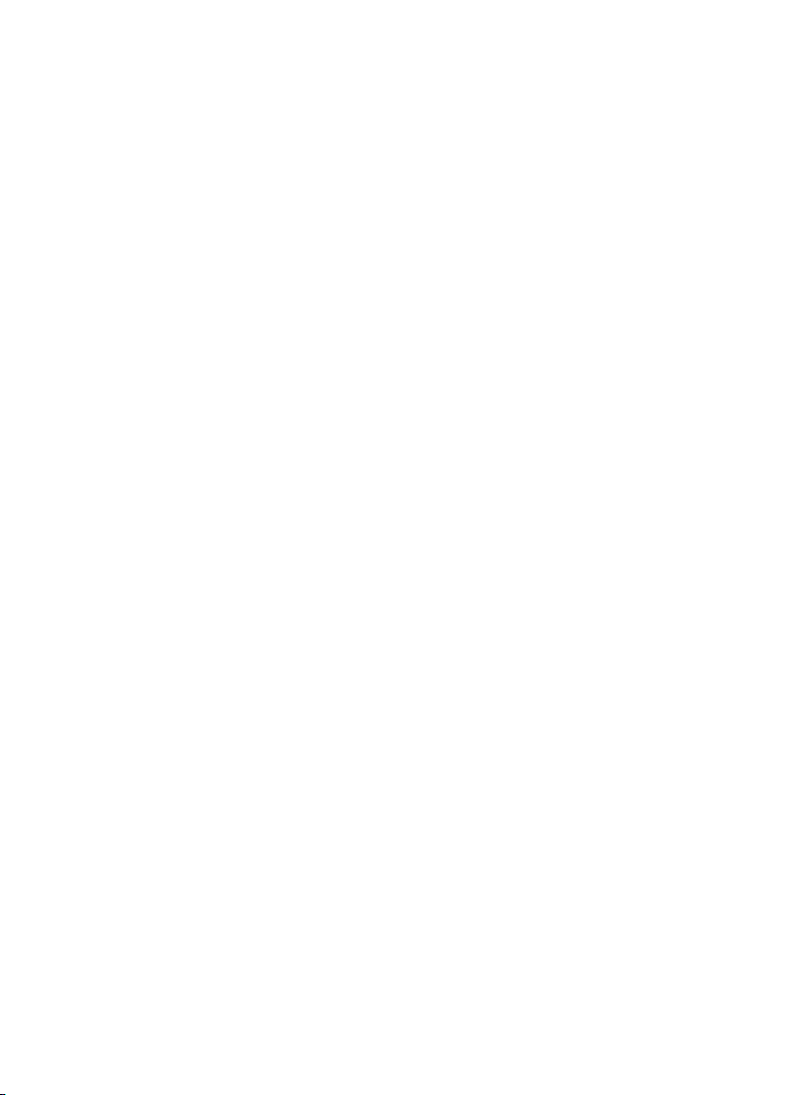
Adver tencias
El productor y el distribuidor no se hacen responsables por los daños a personas o cosas a causa del
mal uso del navegador AvMap Geosat 5 ó referentes a la falta de respeto de las advertencias y las
notas escritas en la documentación técnica.
El uso del navegador implica la aceptación del contenido del presente manual.
El conductor del vehículo es responsable del buen uso del AvMap Geosat 5 (pasajero o conductor).
El conductor deberá ignorar las indicaciones que da el AvMap Geosat 5 siempre que sean contrarias
a las normas de tránsito. El productor y el distribuidor no serán responsables si se violan las normas
de Tránsito con el uso del producto.
Los datos cartográficos almacenados en el navegador podrían variar respecto a Las rutas reales.
Esto es porque la morfología de las calles sufre de constantes Cambiamientos. Algunas zonas son
caracterizadas por una mayor cobertura que otras, Esto por diferentes razones.
Atención:
• No colocar el navegador en una posición que cree dificultad a la visual del conductor
• No colocar el navegador en una posición que cree dificultad al sistema de seguridad del automóvil
(ejem: airbag)
• Asegúrese que la pantalla este bien colocada al soporte antes de partir.
• No confíe exclusivamente en la indicación vocal, esta podría ser equivocada o fuera de tiempo.
La información que da el navegador debe ser considerada como indicativa, en relación a las
indicaciones y carteles de las calles. Los navegadores satelitales proveen un simple auxilio de
orientación para el conductor. La responsabilidad del conductor es manejar correctamente y
elegir la mejor ruta.
• Durante el viaje es posible recibir informaciones de voz por eje: “Mantenga su derecha”, o “A
300 metros dar la vuelta a la derecha”, estas indicaciones provienen de los datos cartográficos
que a veces podrían no corresponder a la calle en la cual se viaja. Hay que poner mucha atención
cuando se aproxima a una rotatoria, las indicaciones vocales no podrían ser simples.
• El conductor no debe distraerse al consultar el navegador, podría ser peligroso. Para consultar el
navegador hay que parar el coche, y seguir las indicaciones del navegador
• Efectuar las operaciones manuales del navegador, exclusivamente con el coche parado.
• Con una señal en buenas condiciones, con 15 metros extra de cobertura, la precisión del GPS es
garantizada.
El contenido del presente manual ha sido actualizado a Septiembre 2006, y esta sujeto a modifica
sin pre aviso.
6
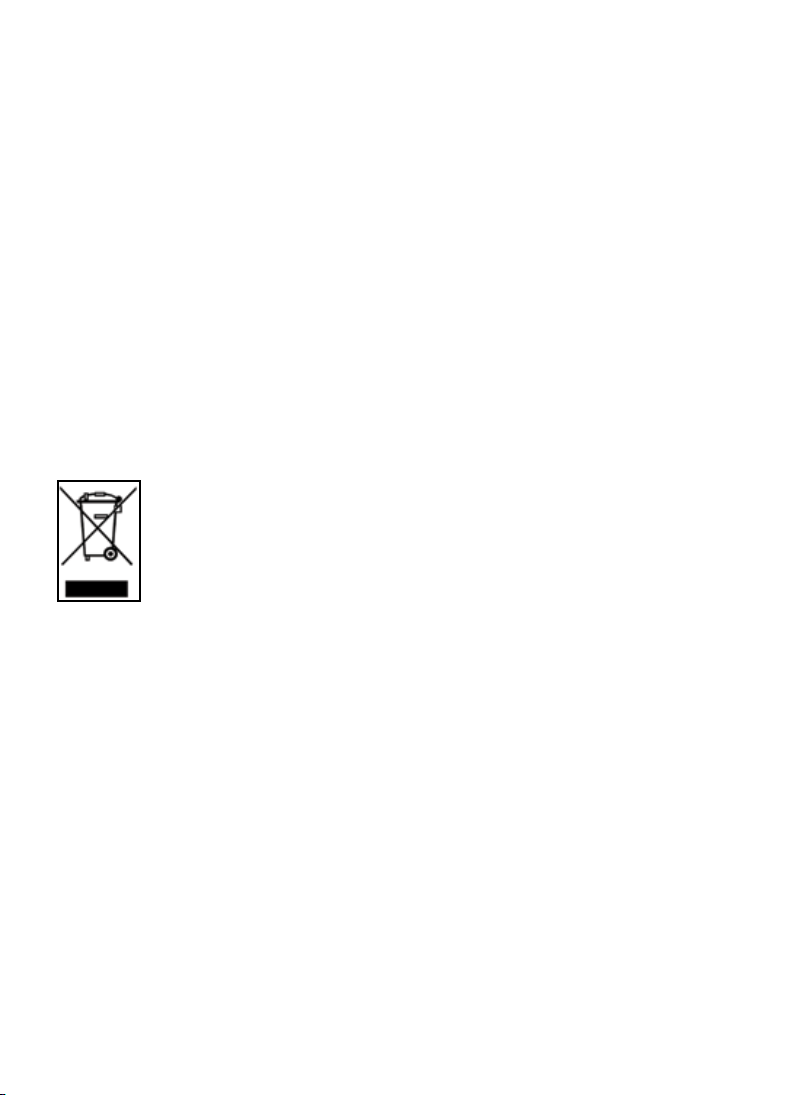
Mantenimiento
• No deje el navegador bajo los rayos directos del sol. Si el dispositivo se sobrecalentase haga
enfriar la temperatura del habitáculo y del dispositivo antes de encender el sistema.
• El contenido de la tarjeta de memoria Secure Digital no debe ser formateado, o modificada
por el usuario. Las tarjetas de memoria Secure Digital compatibles con AvMap Geosat 5 son
exclusivamente marca registrada AvMap.
• Evite golpes a la a pantalla y a la base de la antena del receptor GPS
• No utilizar productos en base de petróleo para limpiar la superficie de la pantalla LCD.
• Evite hacer entrar el agua al interno del dispositivo.
Desechar la batería
Este producto contiene una batería integrada de ión de litio. No utilicé el producto en ambientes
húmedos y/o corrosivos. Para una duración mayor de la batería la recarga no debe ser efectuada a
temperaturas mayores de 60 °C.
LA BATERÍA DE IONES DE LITIO DEBE SER RECICLADA O DESECHADA EN MANERA CORRECTA
RAEE
El símbolo de la izquierda, se encuentra también en la confección, indica la conformidad
a la directiva WEE(RAEE). No desechar los Aparatos Eléctricos y Electrónicos, como
desechos urbanos; los aparatos electrónicos contienen algunas substancias que
pueden ser peligrosas para el ambiente y la salud humana. Tirar los Desechos en
manera diferenciada, o entregar al distribuidor los Aparatos en desuso cuando adquiera
uno nuevo. Desechar los Aparatos Eléctricos y Electrónicos de manera incorrecta es
causa de una sanción.
Información para la emisión en Canadá: Este aparato digital de Clase B es conforme a la norma de
Canadá ICES-003/NMB-003.
Directva R&TTE DL2: Este aparato es conforme a los requisitos esenciales de la Directiva UE 99/5/
CE
7
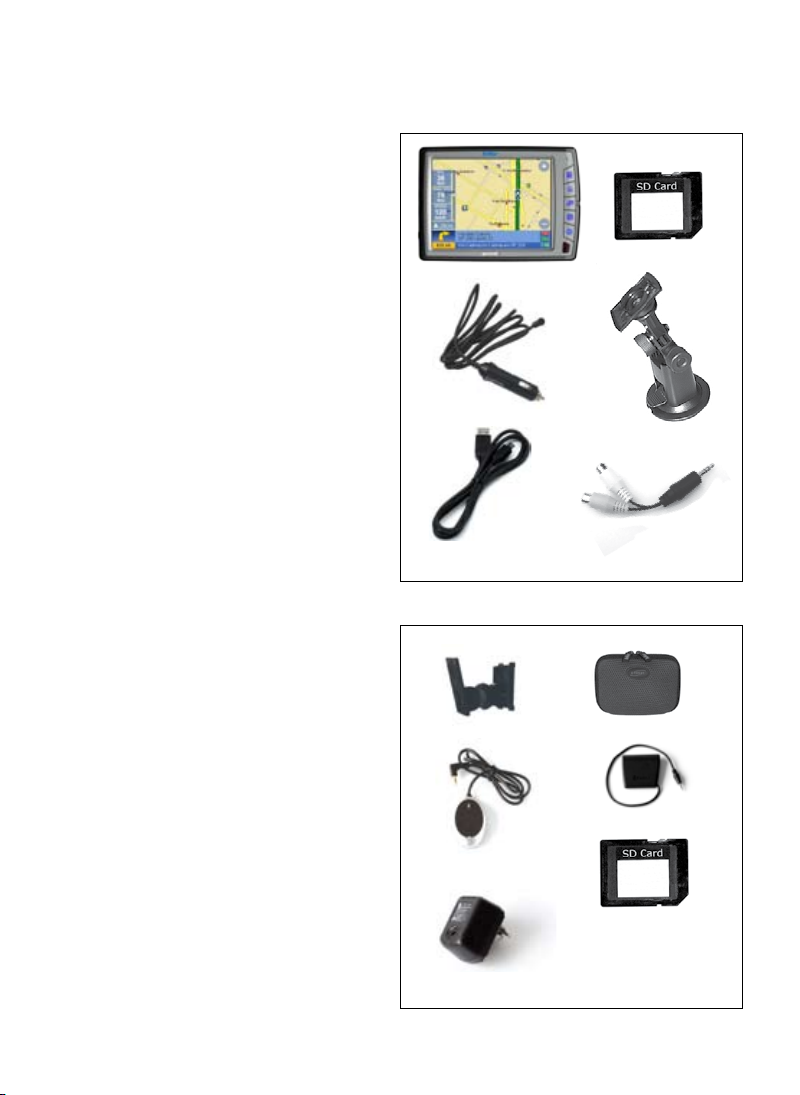
1. Introducción
1.1 Contenido de la caja
1. Navegador AvMap Geosat 5
2. Tarjeta de Memoria Secure Digital
pregrabada con el Software de navegación
y la cartografía Tele Atlas
3. Cargador para el coche
4. Soporte con ventosa
5. Cable USB
6. Cable Audio video
7. Guia Veloz
1.2 Accesorios disponibles
1. Soporte Fijo
2. Estuche
3. Antena GPS externa
4. Receptor TMC tráfico
5. Mapas adicionales y actualización de los
mapas pregrabados en la SD
6. AC-DC Adaptador
1.3 Descripción del
Hardware
Observando el navegador vía satélite,
se pueden distinguir los siguientes
componentes:
1. Teclado
2. Pantalla Táctil de 5 pulgadas
3. Censor Rayos Infrarrojos
4. Ranura para tarjetas Secure Digital
5. Salida Audio
6. Micrófono
7. Censor de luminosidad
8. Conector de alimentación
9. Entrada Audio Video
10. Salida Serie para antena externa
11. Salida Serie para receptor TMC
(Tráfico)externo
12. Altavoz
13. Conector USB
1
3
5
1
3
6
6
2
4
2
4
5
8
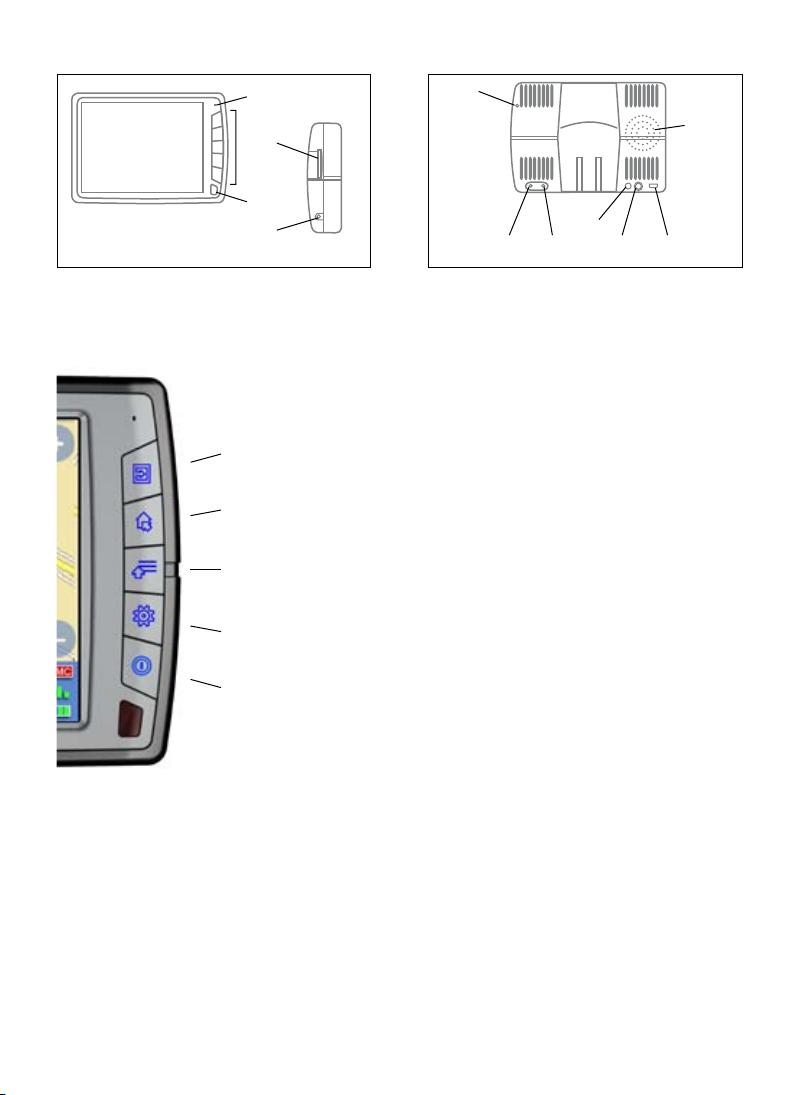
6
2
4
1
7
12
vista de frente
3
5
vista de lado
1.4 El Teclado
El teclado de AvMap Geosat 5 se compone de 5 teclas:
1. MENU
2. LLEVAME A CASA
3. DONDE IR
4. FUNCIONES RUTA/VOLUMEN
5. POWER/LUMINOSIDAD
10
11
9
13
8
9
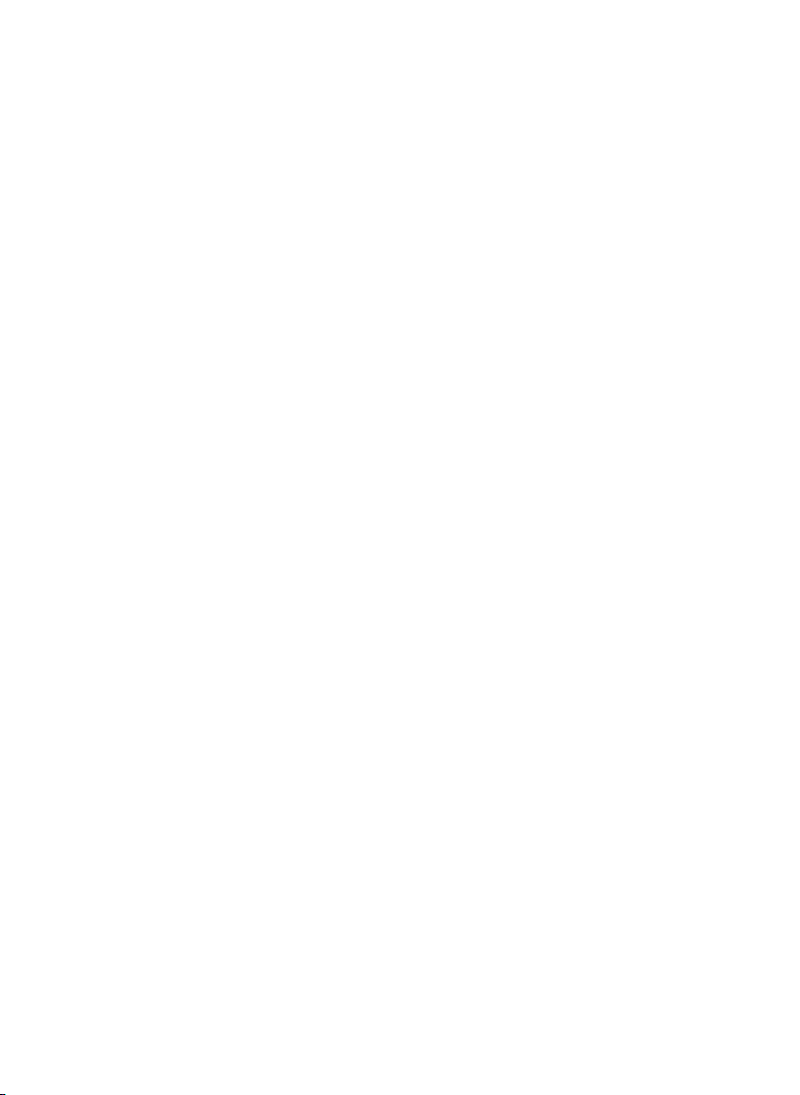
2. Operaciones Preliminares
Se puede utilizar el AvMap Geosat 5 inmediatamente, basta, colocar dentro el coche, todos los
componentes del sistema:
Se aconseja seguir el siguiente orden:
1. Introduzca la tarjeta de memoria Secure Digital en la Ranura.
2. Fijar el soporte al parabrisas.
3. Fijar el navegador AvMap Geosat 5 al soporte.
4. Conectar el clave de alimentación.
2.1 Tarjeta de Memoria SD Secure digital
La tarjeta SD contiene todos los datos cartográficos que utiliza Geosat 5, contiene el software
de navegación y los datos que introduce el usuario (Contactos y trayectorias), y el software de
navegación móvil para PDA (palmares) ó smarthphone. Antes de introducir o extraer la tarjeta de
memoria Secure Digital asegúrese que AvMap Geosat 5 este apagado.
No formatear la tarjeta de memoria Secure Digital o modificar los archivos que contiene. Estas
modificas podrían comprometer el funcionamiento del navegador. Utilice solo tarjetas de memoria
Secure Digital marca AvMap.
2.2 Colocar Soporte
No se aconseja apoyar el monitor LCD del navegador en el asiento del pasajero, porque consultar el
navegador en esa posición podría distraer el conductor. Se aconseja fijar la unidad sobre el tablero
con el soporte que viene con el navegador. El soporte que viene con el navegador esta dotado de
una ventosa; a pedido se puede proveer un soporte rígido.
Independientemente del tipo de soporte, es recomendable:
• Instalar el navegador en una posición suficientemente alta en referencia al tablero del automóvil,
para minimizar el riesgo de distracción del conductor.
• Asegúrese que el soporte no sea peligroso en caso de un accidente o una frenada brusca.
• Asegúrese que el soporte, la unidad y los cables no sean de obstáculo a la salida eventual del
airbag.
El soporte, se fija a través de una ventosa de goma al parabrisas, puede ser utilizada en la mayor
parte de los vehículos. Antes de sujetar la ventosa, limpiar la zona del parabrisas donde esta viene
sujeta.
Efectuar las siguientes operaciones:
1. Colocar el soporte-ventosa, de tal manera que el cuerpo del navegador se apoye al tablero del
automóvil.
2. Enganchar la palanca que fija el soporte ventosa.
3. Colocar AvMap Geosat 5 en el soporte haciéndolo resbalar a través del orificio en forma de
bayoneta.
2.3 Alimentación
AvMap Geosat 5 esta dotado de una batería Integrada de iones de litio recargable, de todas maneras
10

se aconseja cargarla durante su uso.
Cuando se compra AvMap Geosat 5 la batería esta descargada, así que la primera vez que utilice
AvMap Geosat 5 puede ser alimentado con Corriente continua entre 10 y 35 Vat. La batería estará
completamente cargada después de 4 oras de carga. En el equipo viene provisto un cable adaptador
para alimentar el dispositivo a través del mechero del coche
Siga las siguientes indicaciones:
1. Colocar el conector de la alimentación a AvMap Geosat 5.
2. Quitar el mechero del coche de su orificio.
3. Introducir el otro extremo del cable al interno del mechero.
Algunos vehículos tienen el conector adicional de 12V que equivale al mechero del coche.
El funcionamiento correcto del circuito de alimentación eléctrica será confirmado por una luz roja
del enchufe. Si esta luz no se enciende es necesario controlar toda la conexión e intentar de nuevo
con el motor encendido
La batería se carga cuando el navegador se conecta al mechero del coche, ya sea con el navegador
encendido o apagado.
ATENCIÓN Cuando el dispositivo alcanza una temperatura interna superior a 60°, la batería no se
carga y aparece el mensaje de Alerta. Esto puede suceder si ha sido expuesta por mucho tiempo
a la luz directa del sol en paises/climas calientes. En este caso se aconseja cargar la batería con el
navegador apagado.
2.4 Uso de la batería
La batería del AvMap Geosat 5, permite al navegador su funcionamiento sin la alimentación del
enchufe del encendedor de cigarillos.
La autonomía de la batería en condiciones normales es de 30 minutos a 2 horas (según el uso). Se
puede aumentar la autonomía de la batería optimizando el consumo energético: en la impostación
del sistema se puede escoger entre e niveles de ahorro de energía. (no,medio,máximo).
2.5 Antena ex terna opcional
AvMap Geosat 5 viene dotado de una antena integrada GPS (opcional). La antena externa es útil en
el caso de parabrisas blindado.
La antena externa no necesita un Cargador de energía separado.
Para colocar la antena GPS externa basta apoyarla en una superficie metálica, porque la antena tiene
la base imantada.
La antena externa debe estar sobre un plano horizontal con el lado superior hacia arriba.
Hay que tener presente que aumentando la alteza respecto al suelo, aumenta la eficiencia en la
recepción de la señal.
Para garantizar la recepción de una buena señal es aconsejable colocar la antena encima el capo o
en el techo. El cable de la antena externa esta cubierto de un material especial que no se daña si se
prensa entre la puerta y el techo del automóvil.
La antena externa tiene que ver en su mayor parte el cielo y no debe ser cubierta de material
blindado o de metal. Se recomienda no colocar la antena dentro la maletera o la guantera porque
compromete la recepción de la señal.
11
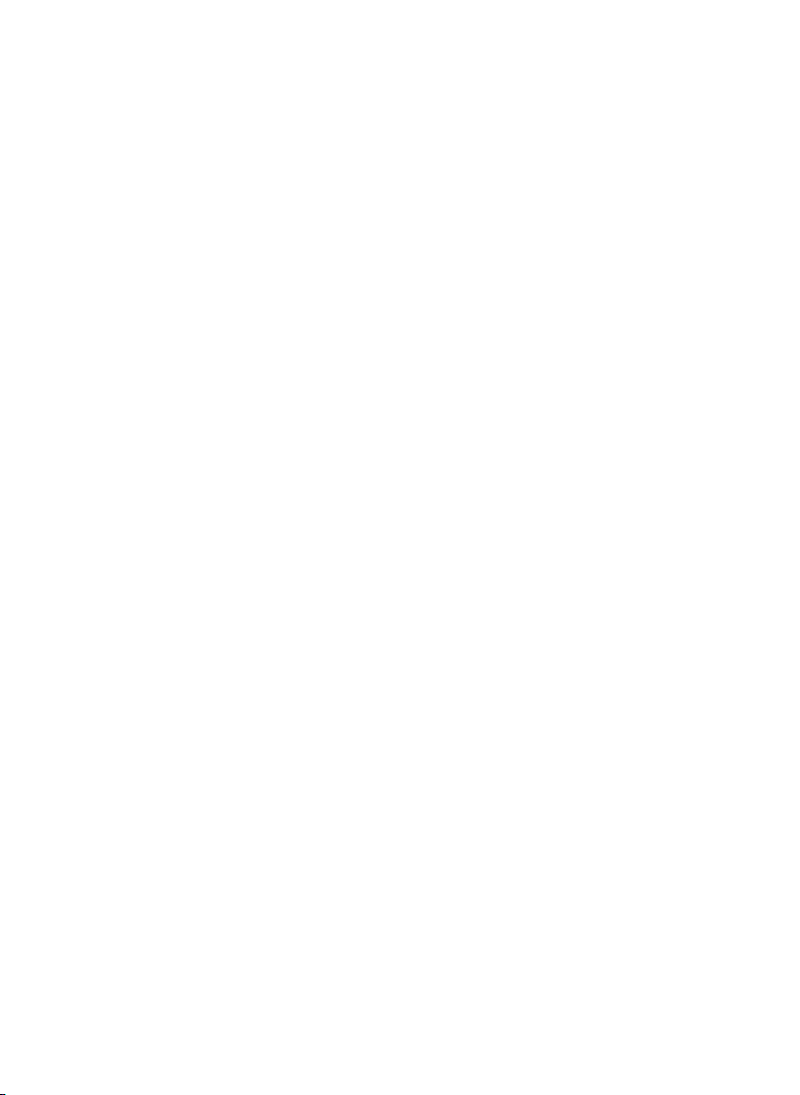
Después de fijar la base de la antena externa se puede conectar al AvMap Geosat 5 el enchufe de la
antena opcional GPS e introducirlo en el orificio correspondiente.
2.6 Encendido
1. Encender el dispositivo presionando POWER
2. El primer mensaje que aparece en la pantalla contiene advertencias importantes.
3. Si la pagina de advertencias no esta en el idioma deseado, se puede programar inmediatamente
el idioma del usuario, presione la tecla programar el idioma abajo a la izquierda, para elegir el
idioma de las instrucciones escritas y de voz. Elegir el idioma del texto, presionando la programar
idioma para elegir el idioma de las instrucciones de voz.
4. Presione en la cruz para cerrar la ventana y volver al mensaje inicial, o sea presione la tecla
Aceptar para aceptar las advertencias y condiciones del uso del navegador.
5. Espere la búsqueda del satélite para ver su propia posición en el mapa. Si antes de apagar el
navegador estaba programada una ruta, la navegación continuara.
12
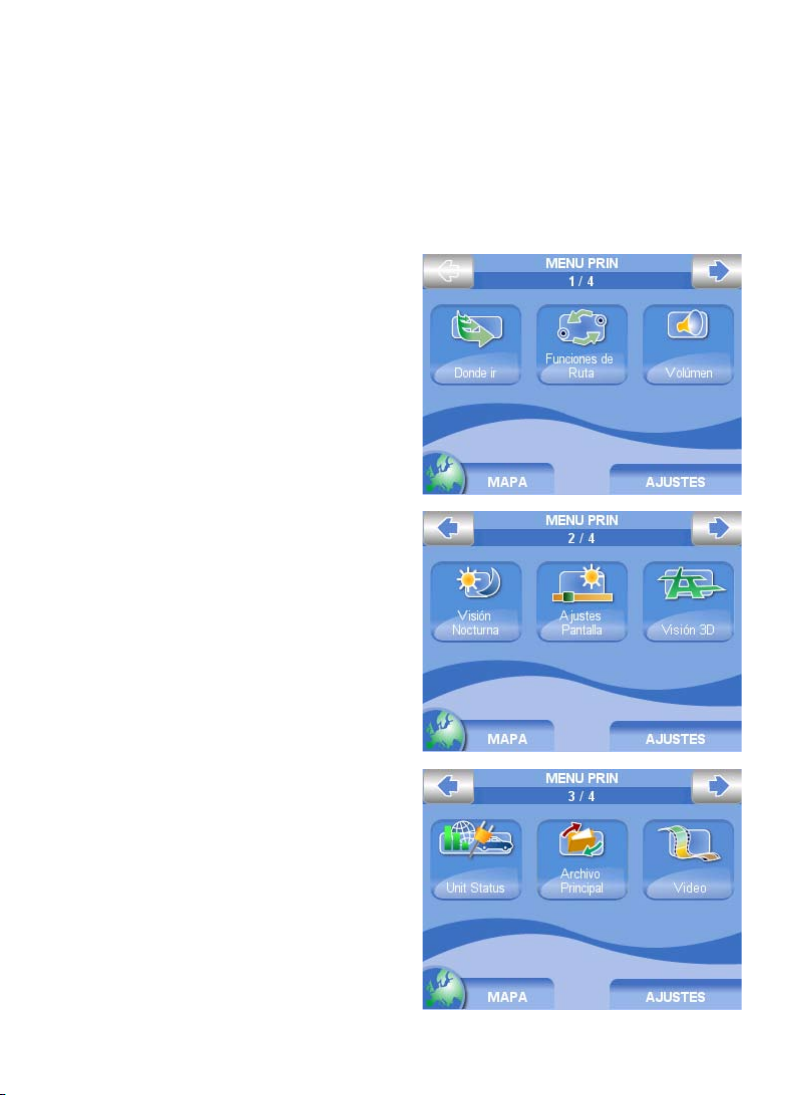
3. Menú Principal
La tecla MENU
Abre el Menú Principal, compuesto de tres paginas cada una con tres opciones y una pagina con dos
opciones, de las cuales se accede a todas las funciones de navegación. Se puede pasar de una pagina
a otra utilizando las flechas colocadas en la parte superior de la pantalla.
Tocando ajustes (inferior derecha) se accede a los ajustes del sistema, en vez tocando Mapa (inferior
izquierda) se vuelve a la visualización del mapa.
Pagina 1/4
La tecla Donde Ir
Le da acceso a la pagina para programar el
destino.
La tecla Funciones de Ruta
Le da acceso a las funciones especiales de la
ruta: programación de las preferencias de la ruta,
modificar la ruta con una trayectoria alternativa.
La tecla Volumen
Le da acceso al control del volumen.
Pagina 2/4
La tecla Visión Nocturna
Le permite pasar a la modalidad visión diurna y
viceversa.
La tecla Ajustes Pantalla
Le permite controlar la luminosidad de la pantalla.
La tecla Visión 3D
Le permite pasar dela modalidad 2D a 3D y
viceversa en el mapa.
Pagina 3/4
La tecla Unit Status
Abre la pagina del estado de la unidad, de la cual
se puede ver toda la información a cerca de la
posición de los satélites recibidos, el estado del
receptor TMC y de la batería.
La tecla Archivo Principal
Abre la pagina en la cual se pueden grabar
13
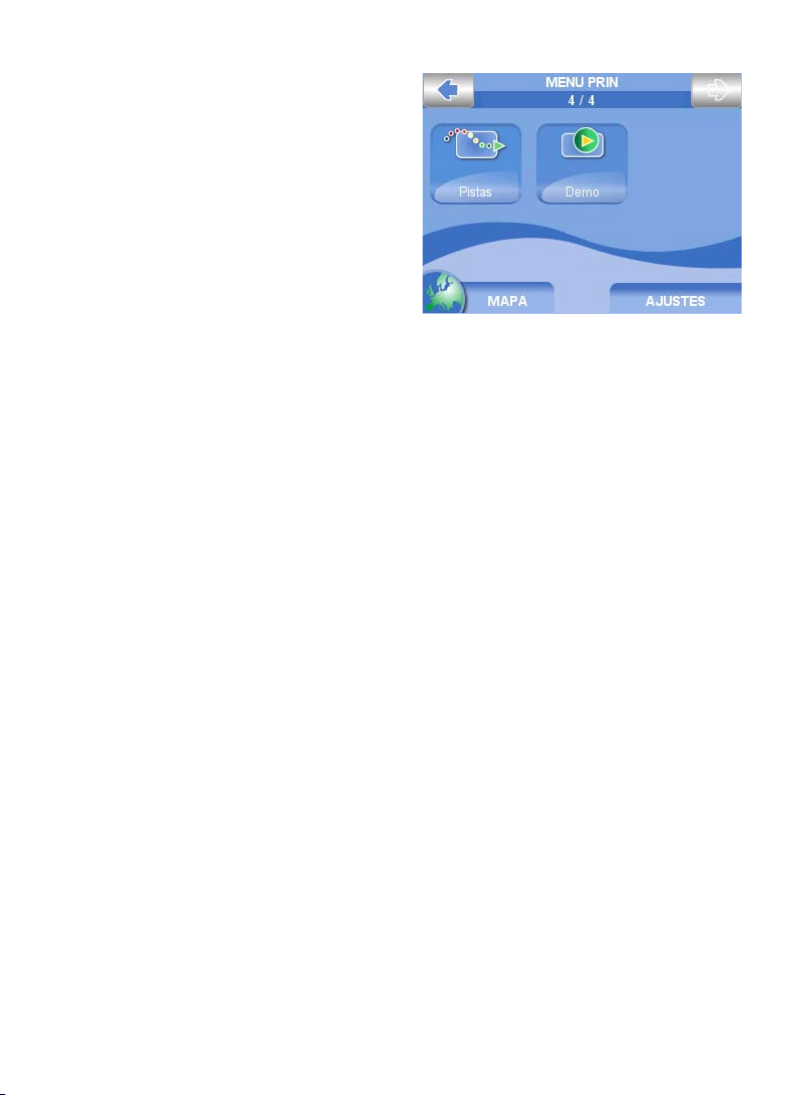
contactos personales y rutas (agenda)
La tecla Video
Le permite pasar de la modalidad navegador a
la de Video para ver la fuente de conexión a la
entrada Audio-Video
Pagina 4/4
La tecla Pistas-Trayectorias
Permite acceder a la programación de
trayectorias
La tecla Demo
Permite acceder a la demo.
14
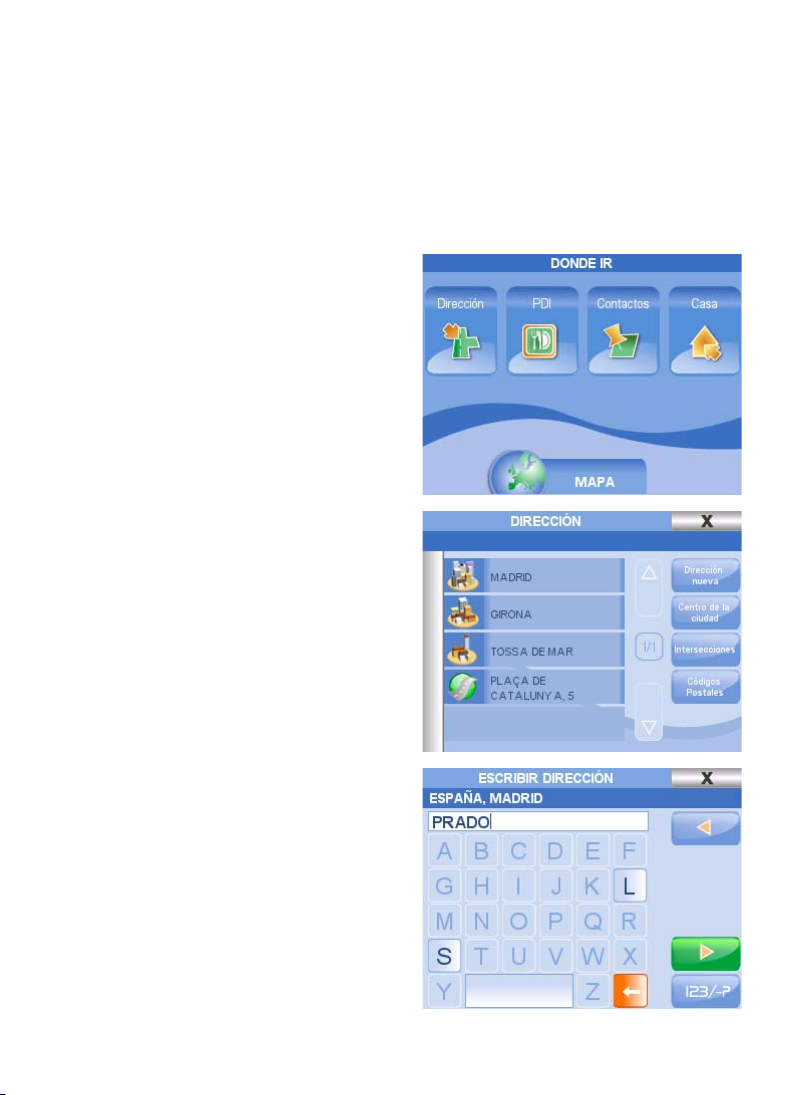
4. Programar el primer Destino
4.1 Elegir el primer destino
1. Acceda al menú Donde Ir con la tecla lateral
2. Del Menú Donde Ir toque Dirección
3. Toque Dirección Nueva
4. Introduzca en nombre de la ciudad, con el teclado virtual.
5. Toque la tecla verde para ir adelante
6. Se puede cambiar el país, tocando la tecla
país.
7. Una vez que se ha escrito la ciudad, toque
la tecla verde (si no es la primera vez que se
escribe una ciudad, el navegador le siguiere la
ultima ciudad que se ha buscado)
8. En el caso de varias ciudades con el mismo
nombre, aparece una lista de resultados, de
donde se puede elegir uno. Y se pasa a la
siguiente pagina
9. Escriba el nombre de la calle utilizando el
teclado alfanumérico, para escribir numeros o
símbolos toque 123, y toque abc para volver
a las letras.toque la flecha verde para seguir
adelante, introduzca el numero de casa.
10. Introduzca él numero cívico y toque la flecha
verde. Si él numero cívico no existe, se ve
una lista con los resultados más cercanos al
numero solicitado.
11. Toque el resultado elegido, se accede a la
pagina Iniciar a Navegar. Para empezar la ruta
e iniciar la navegación, toque IR, se empezara
a navegar desde su propia posición GPS al
destino programado.
4.2 Ver en el Mapa
De la pantalla Iniciar a Navegar, se puede
seleccionar Ver en el Mapa, para ver la dirección
que se ha escrito en el mapa, una vez controlada
la posición en el mapa, toque la flecha amarilla
(superior-izquierda) para volver a la pantalla
Iniciar a Navegar.
4.3 Rutas Preferidas
De la pantalla Iniciar a Navegar, se puede elegir
Rutas Preferidas, para programar todas las
preferencias de la Ruta que se desea realizar,
15
